ArcGIS空间分析模块学习指南(九、十、十一)
2.2 Distance分析
在网络分析,我们经常分析最短路径,最优路径,这些操作是对矢量数据进行操作的。现在我们将一起学习,如何对利用栅格数据生成最优路径。下面这个例子是ESRI电子文档上的例子,兔八哥实在找不到更合适的数据。(本部分数据下载)
下面我们将任务简单说明一下,假设某地新建了一个小学。考虑到学生上学放学交通问题,打算修建一条公路与已有公路连接起来。如下图所示,绿色表示学校,红色旗帜为公路的起点,现在将修筑一条连接这两个区域的公路,在修建公路的时候需要考虑地形坡度问题和公路经过地区的土地利用情况,从而减少成本和工程难度。
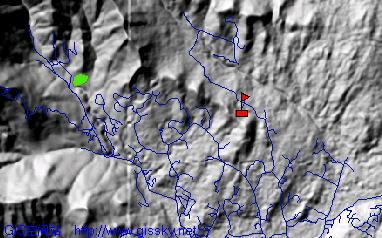
在本例子中我们将使用Spatial Analyst模块中的Straight Line,Cost Weighted,Shortest Path三个功能,首先我们一起来了解一些这三个工具的作用和使用方法。
2.2.1 生成直线距离(Straight Line)
生成直线距离是用来给出栅格中每个单元距离最进的源的距离。使用该功能可以帮助选择合适的补给源。如下图所示,生成的到公路尽头的直线距离。
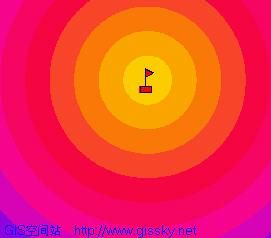
2.2.2 成本加权(Cost Weighted)
使用上面的直线距离功能,我们可以很容易的生成各栅格单元到源的直线距离,但是在实际工作中,远没有这么简单。比如本例子的修路,选择合适的地区,我们不可能简单的选择连接公路源头和学校的一条直线(大家应该都是非常清楚这一点的)。我们就需要针对不同的坡度和土地利用类型进行考虑,给从而能够使得选择的公路的通行成本最小。在考虑这两个影响因素时候,根据他们的影响程度和重要性,给它们赋予一定的影响百分比。比如赋予公路60%的影响百分比,而赋予土地利用40%的百分比。
2.2.3 最短路径(Shortest Path)
有了前面的铺垫,最短路径就很简单了。它就是用来生成一条最小成本的路径。下面我们就开始利用已有的数据来生成一条连接公路源头和学校的最短路径。(兔八哥觉得这儿称为最优路径更为合适)
本篇文章来源于 GIS空间站 转载请以链接形式注明出处 网址:http://www.gissky.net/Article/9.htm
2.2.4 Sample:生成连接公路源头和学校的最优路径
Step 1:打开Distance.mxd地图文档,在兔八哥_Distance数据框下有五个图层:公路起点,已有公路,学校,土地利用,高程。我们将利用这些数据来分析出一条连接公路起点和学校的新的公路。
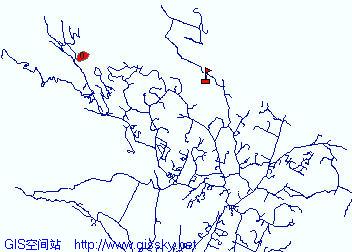
Step 2:设置分析环境:在Option中设置Extent "Same as Layer 高程",Cell Size "Same as Layer 高程",此外还要设置工作路径。
首先我们做一些数据准备工作:在分析中我们需要利用坡度数据,而我们当前“高程”的是地形数据,首先我们利用他生成坡度:
Step 3:利用表面分析的Slope来生成坡度(如有问题,请参照前面生成坡度)。结果如下图,修改图层名称为"坡度"。
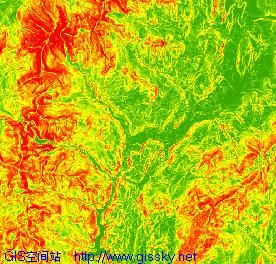
下面我们将对坡度和土地利用进行重分类,从而为后面的成本加权做准备:
Step 4:在Spatial Analyst工具条中选择Reclassify,在Input raster中选择土地利用,Reclass field选择Landuse.分别给各类土地赋予下面的新值:Agriculture 4,Barren land 6,Brush/transitional 5,Built up 9,Forest 8,Water 10,Wetland NoData,点击OK确定。
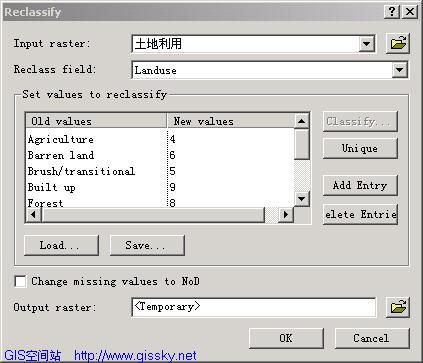
Step 5:使用相同的方法对坡度进行重分类,点击Classify按钮,在分类方法中选择Equal Interval(等分方法),将坡度分为十类。
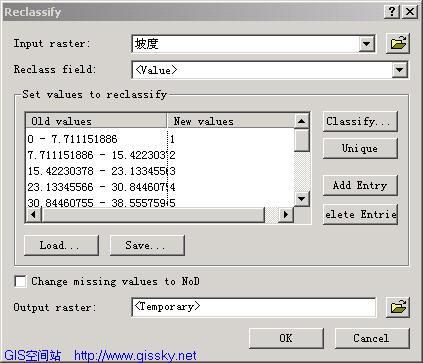
本篇文章来源于 GIS空间站 转载请以链接形式注明出处 网址:http://www.gissky.net/Article/10.htm
Step 6:合并数据集 下面我们将利用坡度数据和土地利用数据来产生一个成本数据,考虑到修筑公路时候,坡度占有更为重要的作用,赋予坡度60%的权重,赋予土地利用40%的权重。在Spatial Analyst工具条中,点击Raster Calculator,创建下面的语句:
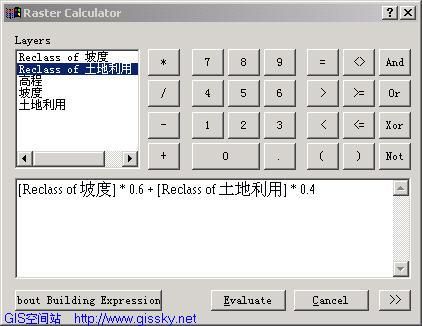
Step 7:修改生成的图层名称为"成本",它表示经过每个Cell的成本。该图层有很多空白处,他就是处理过程中的空值区域(比如我们前面将wetland设置为空值),在显示上不美观,可以在图层符号化中将空值显示为黑色。
下面计算各Cell到达学校的距离成本:
Step 8:在Spatial Analyst工具条中,点击Distance--->Cost Weighted,Distance to选择“学校”图层,Cost raster选择"成本"图层,选择Create direction复选框。
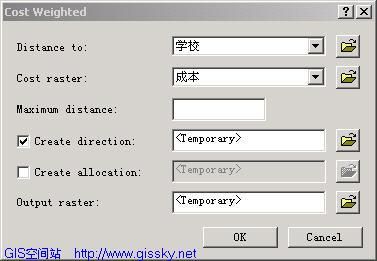
Step 9: 这样生成了两个图层,"CostDistance to 学校"和"CostDirection to 学校",分别将这两个图层分别重命名为"距离成本"和"方向"。
本篇文章来源于 GIS空间站 转载请以链接形式注明出处 网址:http://www.gissky.net/Article/11.htm
Step 10:执行最优路径选择 在Spatial Analyst工具条中,点击Distance--->Shortest Path。如下土所显示,Path to 选择“公路起点”,Cost distance raster选择"距离成本",Cost direction raster选择"方向",Output features中选择你输出的文件名称。

Step 11:执行操作,你会惊奇的发现,在地图中增加了一条连接“公路起点”和“学校”的线,就是我们要找的最优路径,如下图所显示。
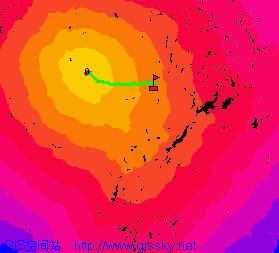
哈哈,我们这个公路选址问题就解决了,由于限于篇幅,很多问题没有展开讨论,比如为什么要使用方向,重分类等等,大家可以自己考虑考虑。有问题欢迎和兔八哥讨论!
本篇文章来源于 GIS空间站 转载请以链接形式注明出处 网址:http://www.gissky.net/Article/12.htm